Mans tētis pazaudēja savu Fire Stick tālvadības pulti, kad viņš pārcēlās uz māju, tāpēc pēc visu uzstādīšanas jaunajā vietā viņš ir meklējis veidus, kā izmantot Fire Stick tālvadības pulti bez komplektā esošās tālvadības pults.
Viņam patika sports, tāpēc viņš gandrīz pameta spēli, jo nevarēja noķert jaunāko Cowboys spēli savā Fire Stick.
Es nolēmu palīdzēt viņam izdomāt alternatīvu, ko viņš varētu izmantot tālvadības pults vietā.
Lai to izdarītu, es pievienojos tiešsaistē un pārbaudīju dažus tehniskos rakstus un foruma ziņas, lai redzētu, kas cilvēkiem noder.
Pagāja vairākas stundas, kad es nolēmu, ka ar manu pētījumu ir pietiekami, lai viņam palīdzētu, un pēc dažām minūtēm es izdomāju risinājumu.
Šis raksts izriet no vairāku stundu ilgas izpētes, ko esmu veicis, un tam vajadzētu palīdzēt jums saprast, kas jums jādara, ja kādreiz vajadzēs izmantot Fire Stick bez tālvadības pults.
Lai izmantotu Fire TV bez tā tālvadības pults, pievienojiet Fire Stick lietotnei Fire TV. Varat arī izmantot kāda cita Fire Stick tālvadības pulti vai iegūt jaunu rezerves tālvadības pulti.
Turpiniet lasīt, lai uzzinātu, kā varat savienot pārī rezerves tālvadības pulti ar savu Fire Stick un kā jūs varat kontrolēt Fire Stick ar savu mobilo ierīci.
Izmantojiet Fire TV Remote App operētājsistēmās Android un iOS


Oficiālā tālvadības alternatīva, ko Amazon ļauj izmantot, ir Fire TV tālvadības lietotne.
Lietotni varat atrast iOS App Store vai Google Play veikalā, un tā ir pieejama gan tālruņos, gan planšetdatoros.
Lai izmantotu mobilo ierīci kā Fire TV tālvadības pulti:
- Pārliecinieties, vai jūsu ierīce un Fire Stick ir savienoti ar vienu un to pašu Wi-Fi tīklu.
- Atrodiet Fire TV lietotni un instalējiet to.
- Palaidiet lietotni pēc instalēšanas pabeigšanas.
- Pieskarieties savai Fire Stick.
- Veiciet lietotnē norādītās darbības, lai iestatītu tālvadības pulti.
- Pēc tās iestatīšanas varēsiet izmantot lietotni, lai pārvietotos pa Fire Stick.
Pārbaudiet, vai varat darīt visu, ko varētu darīt ar sākotnējo tālvadības pulti, izmantojot lietotni Fire TV.
Izmantojiet ar HDMI-CEC saderīgu tālvadības pulti
Fire TV Sticks atbalsta HDMI-CEC, kas ļauj ierīcēm, kas pievienotas jūsu televizora HDMI portam, kontrolēt televizora skaļumu un jaudu.
Pirms šīs metodes izmēģināšanas televizorā ir jāieslēdz HDMI-CEC; Sony televizoriem tas būtu saukts par Bravia Sync vai LG televizoriem Simplink.
Skatiet televizora rokasgrāmatu, lai televizorā ieslēgtu HDMI-CEC, un pārbaudiet, vai tālvadības pults ir saderīga ar HDMI-CEC.
Pārskatiet attālā veikala sarakstu vai funkciju sarakstu, lai uzzinātu, vai tas atbalsta HDMI-CEC.
Varat arī meklēt Google tālvadības pults modeli un pārbaudīt, vai tas atbalsta HDMI-CEC.
Izmantojiet Bluetooth peli


Fire TV arī ļauj savienot Bluetooth peli un tastatūru, lai kontrolētu Fire Stick ar šīm datora perifērijas ierīcēm.
Lai to izdarītu, jums būs jāizmanto lietotne Fire TV, jo jums nav tālvadības pults, lai pārvietotos pa izvēlnēm.
Lai savienotu Bluetooth peli ar Fire Stick:
- Iet uz Iestatījumi uz jūsu Fire Stick.
- Izvēlieties Kontrolieri un Bluetooth ierīces > Citas Bluetooth ierīces .
- Ievietojiet peli savienošanas pārī režīmā.
- Izvēlieties Pievienojiet Bluetooth ierīces .
- Izvēlieties savu Bluetooth peli.
Pārbaudiet, vai Bluetooth pele ir pievienota un darbojas, un varat izmantot peli, lai pārvietotos pa Fire Stick.
Izmantojiet drauga Fire Stick tālvadības pulti
Ja jūsu draugam ir Fire Stick un rezerves Fire Stick tālvadības pults, ko viņi varētu jums sniegt, varat izmantot šo tālvadības pulti, lai īslaicīgi aizstātu pazaudēto tālvadības pulti.
Ņemiet vērā, ka vienlaikus ar Fire Stick tālvadības pulti var savienot pārī tikai vienu Fire Stick, savukārt ar vienu Fire Stick var būt savienotas pārī septiņas tālvadības pultis.
Lai savienotu pārī jaunu Fire Stick tālvadības pulti ar savu Fire TV:
- Palaist Iestatījumi .
- Iet uz Kontrolieri un Bluetooth ierīces .
- Izvēlieties Amazon Fire TV tālvadības pultis > Pievienot jaunu tālvadības pulti .
- Nospiediet un vismaz 10 sekundes turiet jaunās tālvadības pults sākuma pogu.
- Nospiediet pogu Izvēlieties pogu uz vecās tālvadības pults un apstipriniet uzvedni.
- Jaunā tālvadības pults tiks parādīta sarakstā, ja tā ir veiksmīgi savienota pārī.
Kad jaunā tālvadības pults ir savienota pārī, varat mēģināt to izmantot, lai pārbaudītu, vai tā darbojas pareizi.
Izmantojiet piemērotu universālo Fire Stick tālvadības pulti
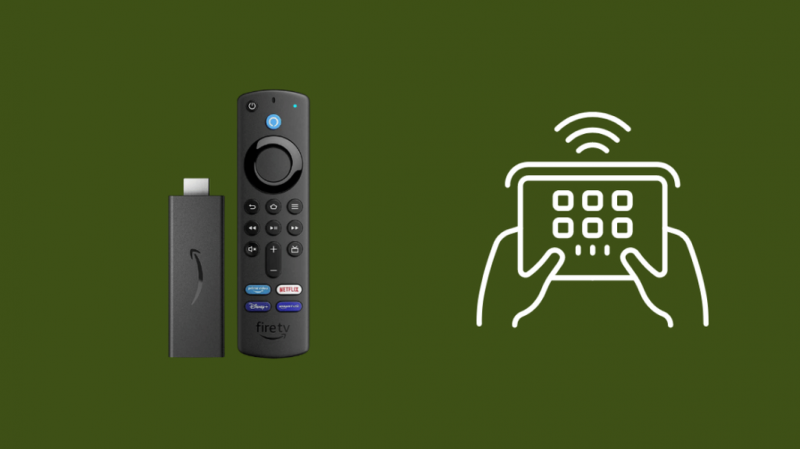
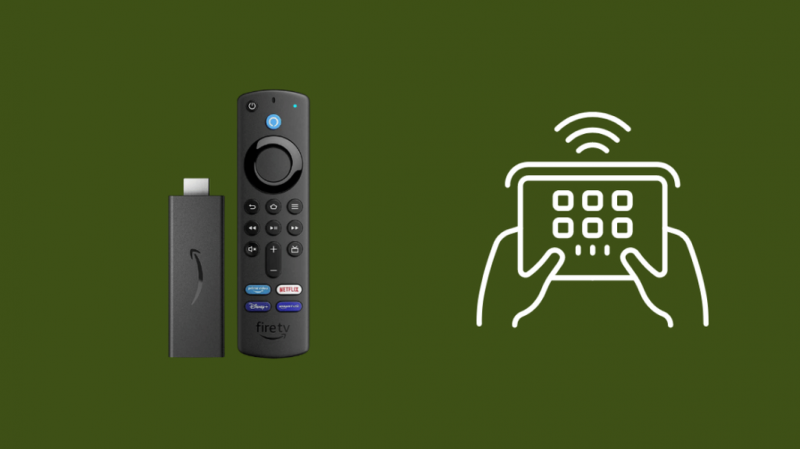
Fire Sticks ir saderīgas arī ar vairākām universālajām tālvadības pultīm, kas ļauj veikt gandrīz visu, ko varētu darīt ar savu Fire Stick tālvadības pulti un daudz ko citu.
Es ieteiktu Dīvāns pārspēja U1 kā lieliska izvēle, jo tā ir saderīga ar Fire TV ierīcēm un jūsu AV uztvērēju un spēļu konsolēm.
Varat pievienot tālvadības pulti tāpat kā Fire TV tālvadības pulti pēc tālvadības pults iestatīšanas ar lietotni SofaBaton savā mobilajā ierīcē.
Izmantojiet Amazon Echo Dot vai Alexa


Fire TV Sticks ir saderīgas ar Alexa un Alexa ierīcēm, piemēram, Echo Dot vai Echo Show; viss, kas jums jādara, ir savienot savu Alexa ierīci un Fire TV.
Lai to izdarītu:
- Palaidiet Alexa lietotne .
- Krāns Vairāk > Iestatījumi .
- Krāns TV un video > Fire TV .
- Izvēlieties Saistiet savu Alexa ierīci .
- Izpildiet parādītos norādījumus, lai savienotu abus.
Varat sākt kontrolēt savu Fire TV, sakot Play Kāpa , piemēram, uz jūsu Echo, lai sāktu atskaņot saturu Fire TV.
Varat izmēģināt citas komandas, piemēram, meklēt nosaukumus, mainīt kanālus televizorā un veikt citas darbības.
Varat lūgt Echo pārvietoties pa ekrānu tāpat, kā to darītu ar tālvadības pulti.
Izmantojiet SideClick tālvadības pielikumu
SideClick tālvadības pultīm ir pielikums Fire TV tālvadības pultīm kas ļauj vadīt televizoru, AV uztvērēju un Fire TV, nenoliekot Fire TV tālvadības pulti.
Ja jums ir kāds no šiem vai jau tāds ir, izmantojiet to, lai īslaicīgi pārvietotos pa Fire TV, līdz atrodat pastāvīgāku risinājumu.
Iestatiet SideClick programmēšanas režīmā un izpildiet rokasgrāmatā sniegtos norādījumus, lai ierīces tālvadības pultis ieprogrammētu SideClick.
Iegādājieties rezerves Fire Stick tālvadības pulti
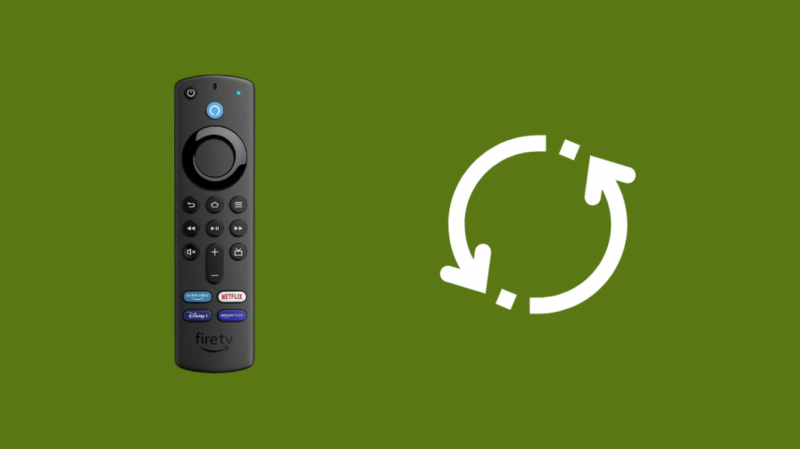
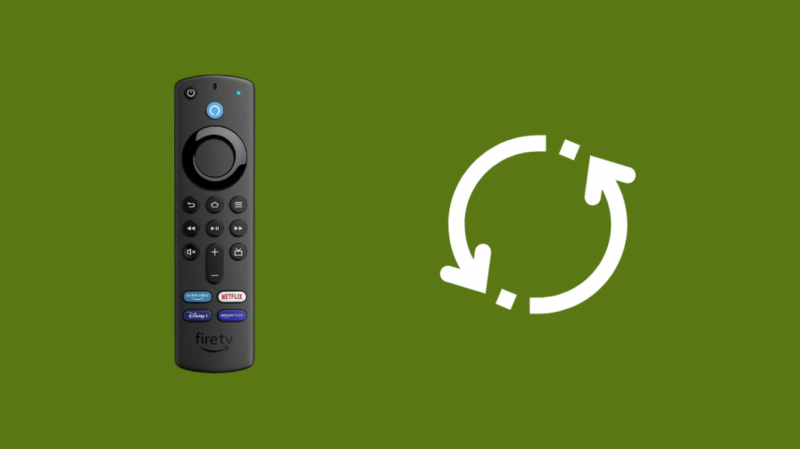
JA esat pazaudējis tālvadības pulti un vēlaties tādu pašu pieredzi kā jaunajai tālvadības pultij, varat pasūtīt a Fire TV Stick rezerves tālvadības pults no Amazon.
Šīs tālvadības pultis ir vienas pret vienu Fire Stick tālvadības pults kopijas un nevainojami darbosies ar jebkuru Fire Stick modeli, kas jums pieder.
Es ieteiktu Alexa balss tālvadības pults jo tā ir oficiālā rezerves tālvadības pults, ar kuru jūs nevarat kļūdīties.
Sazinieties ar atbalsta dienestu
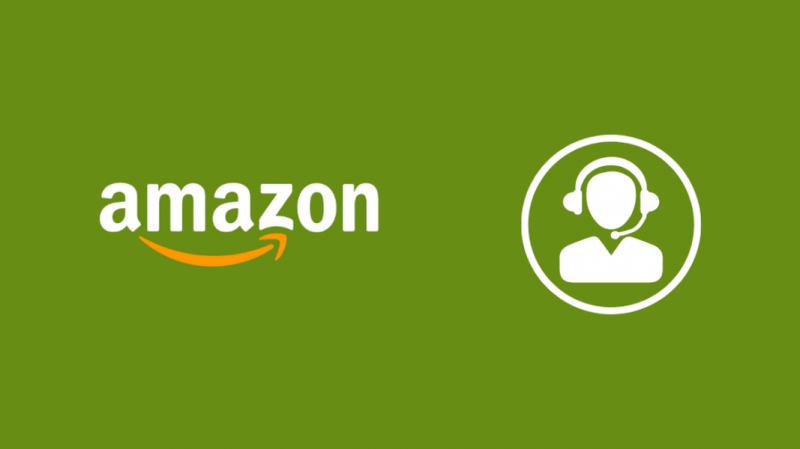
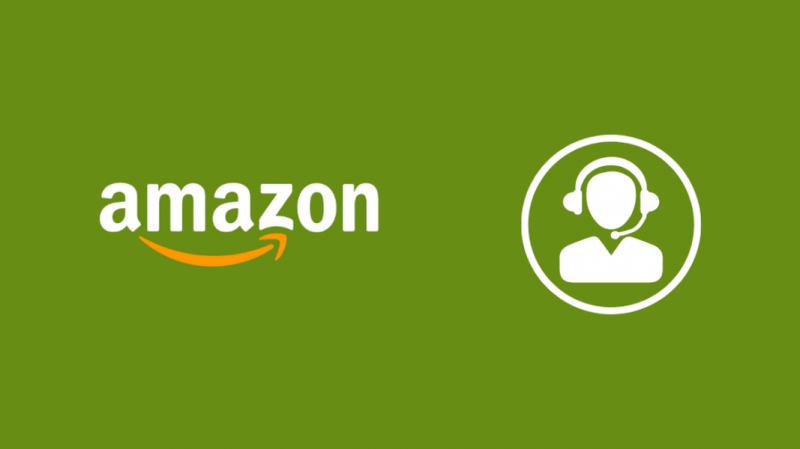
Ja esat pazaudējis tālvadības pulti un, mēģinot atrast aizvietotāju, jums ir kādi jautājumi, varat to darīt sazinieties ar Amazon atbalsta dienestu .
Viņi lielākoties uzdotu jums izmantot Fire TV lietotni kā tālvadības pulti, taču viņi varētu arī ieteikt iegādāties rezerves tālvadības pulti.
Pēdējās domas
Fire TV lietotne ir lieliska alternatīva, jo, saņemot jauno rezerves tālvadības pulti, jums jebkurā gadījumā būs nepieciešama lietotne, lai to iegūtu tālvadības pults ir savienota pārī ar Fire TV, ja jums nav vecās .
Ja meklējat Fire TV tālvadības pults nomaiņu vai rodas problēmas ar tālvadības pulti, varat mēģināt vēlreiz savienot pārī tālvadības pulti ar Fire TV.
Varat arī mēģināt restartēt Fire TV, lai redzētu, vai esat novērsis tālvadības problēmu.
Pēc vecās tālvadības pults atkārtotas savienošanas pārī pārbaudiet, vai visas vadības ierīces darbojas, un tas ļauj pārvietoties pa Fire Stick un kontrolēt visus atskaņotos multivides failus.
Jums var patikt arī lasīšana
- Firestick tālvadības pults skaļums nedarbojas: kā to novērst
- Fire Stick Remote App nedarbojas: kā labot dažu sekunžu laikā
- Kā dažu sekunžu laikā atvienot Fire Stick tālvadības pulti: vienkāršs paņēmiens
- Kā savienot Firestick ar Wi-Fi bez tālvadības pults
bieži uzdotie jautājumi
Kā savienot Firestick ar jaunu Wi-Fi?
Lai savienotu savu Fire Stick ar jaunu Wi-Fi, atveriet sadaļu Tīkla iestatījumi un atrodiet savu jauno Wi-Fi tīklu.
Atlasiet to un ievadiet paroli, lai Fire Stick varētu ar to izveidot savienojumu.
Kā es varu atrast savu pazaudēto Amazon Fire Stick tālvadības pulti?
Ja esat pazaudējis savu Fire Stick tālvadības pulti, nav iespējams to attālināti noteikt.
Vienīgā alternatīva būtu pasūtīt rezerves tālvadības pulti, ja nevarat atrast pazaudēto tālvadības pulti.
Vai jebkurā Firestick var izmantot jebkuru Firestick tālvadības pulti?
Jums būs jāatvieno Fire Stick tālvadības pults no tās sākotnējās Fire Stick, lai tā varētu izveidot savienojumu ar jūsu.
Fire Stick tālvadības pulti var savienot pārī tikai ar vienu Fire Stick, savukārt jūs varat savienot pārī Fire Stick ar septiņām tālvadības pultīm vienlaikus.
Vai Fire Stick tālvadības pultis ir universālas?
Fire Stick tālvadības pultis var kontrolēt tikai skaļumu un izslēgt televizoru, kuram esat pievienojis Fire Stick.
Tas darbojas tikai tad, ja jūsu televizors atbalsta HDMI-CEC.
